オーダー管理でのレポートおよびアナリティクスの使用
レポートおよびアナリティクス作業領域を使用して、オーダー管理の一部の側面の詳細なレポートを取得します。
様々なタイプのデータを含むレポートを作成します。
-
下書き販売オーダー
-
オーダー・ヘッダー属性
-
オーダー明細属性
-
履行明細属性
-
価格設定詳細
-
販売実績
-
返品オーダー
-
カバレッジとサブスクリプション
事前定義済レポートの確認
期限超過の履行明細があるレポートを確認します。
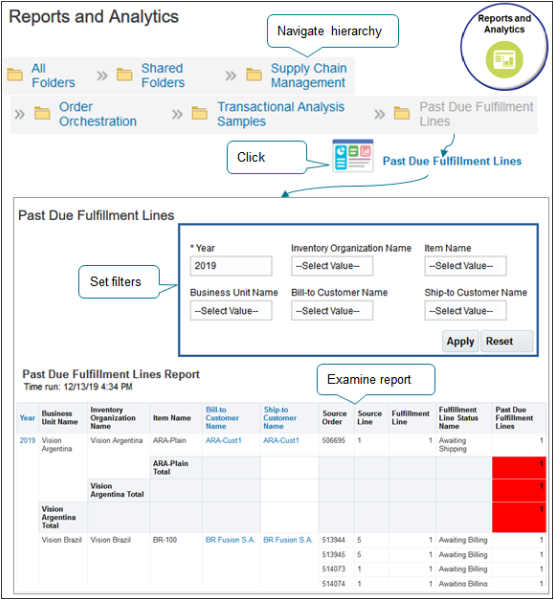
演習
-
「レポートおよび分析」作業領域に移動します。
-
レポートおよびアナリティクス・ページで、「すべてのフォルダ」>「共有フォルダ」をクリックします。
-
「サプライ・チェーン管理」>「オーダー・オーケストレーション」>「トランザクション分析サンプル」>「納期超過履行明細」をクリックし、「遅延履行明細」リンクをクリックします。
-
レポートが作成されるまで待機してから、レポート出力を確認します。
-
検索パラメータを変更してレポートをフィルタし、結果を確認します。
たとえば、請求先顧客名に値を設定し、「適用」をクリックします。
自分のレポートの作成
独自のレポートを作成できます。 ただし、事前定義済の販売オーダー・レポートがニーズを満たさない場合は、独自のレポートを作成するのではなく、変更することをお薦めします。 属性および拡張可能フレックスフィールドを事前定義済レポートに追加できます。 事前定義済レポートには、Oracle Order Managementがサポートする形式が付属しています。 事前定義済レポートで使用されるものとは異なる形式で独自のテンプレートおよびモデルを作成する場合、レポートに必要なデータが表示されないか、データが表示されない可能性があります。
出荷済のオーダー明細を表示するレポートが必要だとします。
-
レポートの作成に必要な権限があることを確認します。
-
「レポートおよびアナリティクス」作業領域に移動し、「作成」>「レポート」をクリックします。
Oracle Transactional Business Intelligenceアプリケーションが開き、表示されます。
-
Create「レポート」ダイアログで、「サブジェクト領域の使用」をクリックします。
-
「サブジェクト領域」を「Order Management Order Lines Real Time」に設定します。
詳細は、「SCMのトランザクションBusiness Intelligenceのサブジェクト領域」を参照してください。
-
「レポート・エディタの使用>終了」をクリックし、ファイルを保存します。
任意の名前を使用できます。 この例では、ファイル名をMy Real Time Fulfillment Reportという名前で保存します。
-
「自分のリアルタイム履行レポート」ページで、「ヘッダーとフッター、縦長」をクリックします。
-
各要素をデータ・ソース・ツリーからエディタにドラッグ・アンド・ドロップします。
-
データ・ソース・ツリーで、「オーダー・ヘッダー詳細」を展開し、ツリーからエディタに「作成日」をドラッグ・アンド・ドロップします。
-
データ・ソース・ツリーで、「履行明細詳細」を展開し、ツリーからエディタに「実績搬送日」をドラッグ・アンド・ドロップします。
エディタがこのレイアウトに類似するまで続行します。
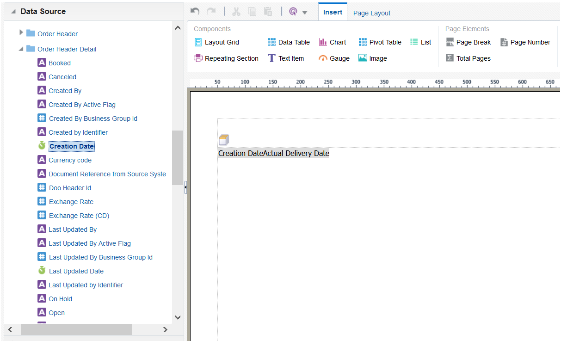
-
-
「レポートの保存」をクリックします。
-
レポートおよびアナリティクス・ページに戻り、「カタログの参照」をクリックします。
-
カタログ・ページの自分のリアルタイム履行レポートで、「オープン」をクリックし、レポート出力を確認します。
レポートで何ができるかについてさらに学習します。 詳細は、「SCMの分析とレポートの作成および管理」に移動し、Business Intelligence Publisherの概要を検索します。
レポートへのプライマリ営業担当の追加
SalespersonName属性をレポートに追加してください。
独自の販売オーダー・レポートを作成し、レポートのヘッダーに販売実績属性を追加するとします。 「レポートおよびアナリティクス」作業領域でレポートを実行すると、レポートに営業担当のデータが表示されますが、Order Management作業領域を使用する場合(「オーダーの管理」ページに移動したときなど)、「処理」>「文書の作成」>「表示」をクリックしたときは表示されません。
これは、販売実績属性をレポートに追加し、SalespersonName属性を追加しない場合に発生する可能性があります。 SalespersonNameを追加してください。サブジェクト領域間の問合せ
一度に複数のサブジェクト領域にまたがって問合せを実行できますが、サブジェクト領域は同じOracle Application内にある必要があります。
Order Managementで複数のオーダー・ヘッダーとオーダー明細にわたって問い合せる必要があるとします:
- 「レポートおよび分析」作業領域に移動します。
- 「作成」>「分析」をクリックします。
- 「サブジェクト領域の選択」ダイアログで、Order Managementを検索し、検索結果を確認します:
- オーダー管理 - オーダー・ヘッダー・リアルタイム
- Order Management - オーダー明細リアルタイム
- オーダー管理 - 履行明細リアルタイム
- Order Management - オーダー保留リアルタイム
- Order Management - 価格修正リアルタイム
- Order Management - プロセス・インスタンス・リアルタイム
- これらのサブジェクト領域を問わず問合せを実行できます。
- 「さらに表示」ボタン>「サブジェクト領域の追加 / 削除」をクリックし、「Order Management - オーダー・ヘッダー・リアルタイム・サブジェクト領域」を追加します。
- 「さらに表示」ボタン>「サブジェクト領域の追加 / 削除」を再度クリックして、「Order Management - オーダー明細リアルタイム」を追加します。
複数のOracleアプリケーション間で問合せを行うレポートは作成しないでください。 たとえば、このレポートでは、Oracle Order ManagementおよびOracle Receivablesのサブジェクト領域間での問合せが行われます:
- オーダー管理 - 履行明細リアルタイム
- 売掛/未収金 - 顧客リアルタイム
これを行うと、レポートにデータがまったく表示されないか、正しくないデータが表示される可能性があります。
ハイフンの前の値は、Oracle Applicationを識別します。 詳細は、「分析でのサブジェクト領域の組合せ」を参照してください。
制限事項
webサービスを使用してデータ・モデルを作成する場合、レポートはバーストできません。 バーストとは、データをセクションに分けることを意味します。セクションごとに個別のドキュメントを作成し、各ドキュメントを1つ以上の宛先に配信します。